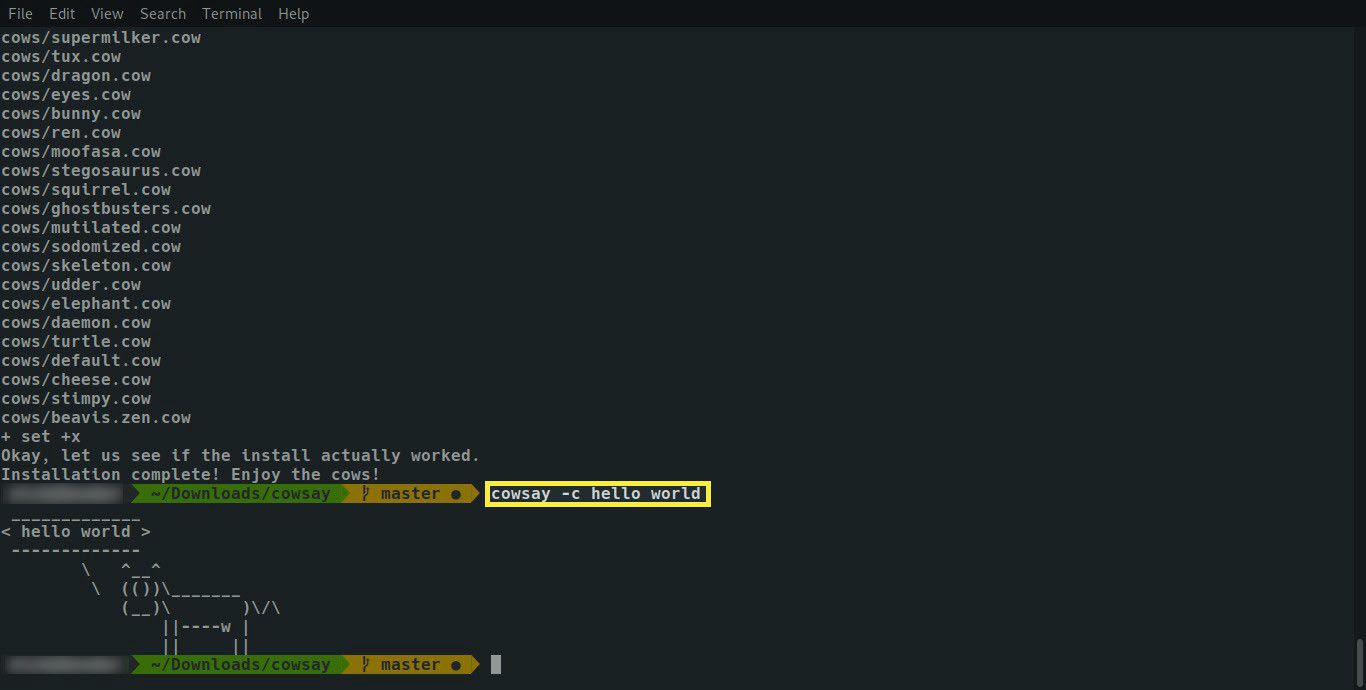Open-source Git je nejpoužívanější systém pro správu verzí na světě. Vyspělý projekt vyvinul Linus Torvalds, tvůrce operačního systému Linux, a využívá jej obrovská sbírka softwarových projektů-komerčních i open-source-které pro správu verzí závisí na Gitu. Tato příručka ukazuje, jak získat projekt od Gitu, jak nainstalovat software do vašeho systému a jak změnit kód, což vyžaduje znalost programování.
Jak najít programy pomocí Git
Navštivte webovou stránku průzkumu na GitHubu, kde najdete doporučená a trendová úložiště a také odkazy na průvodce a školení. Podívejte se na různé kategorie aplikací, které si chcete stáhnout, a vyzkoušejte si používání, změnu, kompilaci a instalaci. Použijte vyhledávací pole v horní části obrazovky, kde najdete konkrétní program nebo jakoukoli kategorii softwaru dostupného na webu.
Příklad klonování úložiště Git
V terminologii Git stahování úložiště „klonuje“. To proto, že ve svém počítači vytváříte přesnou kopii úložiště Git. Postup je jednoduchý, ale musíte mít ve svém systému nainstalovaný Git. Pokud pracujete na systému Linux, jako je Ubuntu, máte štěstí. Git je k dispozici v úložištích balíčků vaší distribuce. Nainstalujte jej stejným způsobem jako jakoukoli jinou aplikaci. Téměř každá distribuce nazývá balíček „git“. Git je bezplatný a otevřený zdroj, takže vás na žádné platformě nebude stát ani korunu. Uživatelé Windows mohou najít nejnovější verzi na stránce pro stahování Git Windows. Uživatelé počítačů Mac jej mohou najít na stránce pro stahování Git pro Mac. Tato příručka bude používat malý program příkazového řádku s názvem cowsay, který zobrazí zprávu jako bublinu z krávy ASCII. Začněte zadáním cowsay ve vyhledávacím poli GitHub. Všimněte si, že existuje řada verzí, které si můžete vybrat. Příklad v této příručce bude fungovat od vývojáře „Schacon“. Je to docela jednoduchá verze napsaná v Perlu, takže by s ní mělo být relativně snadné pracovat a upravovat ji.
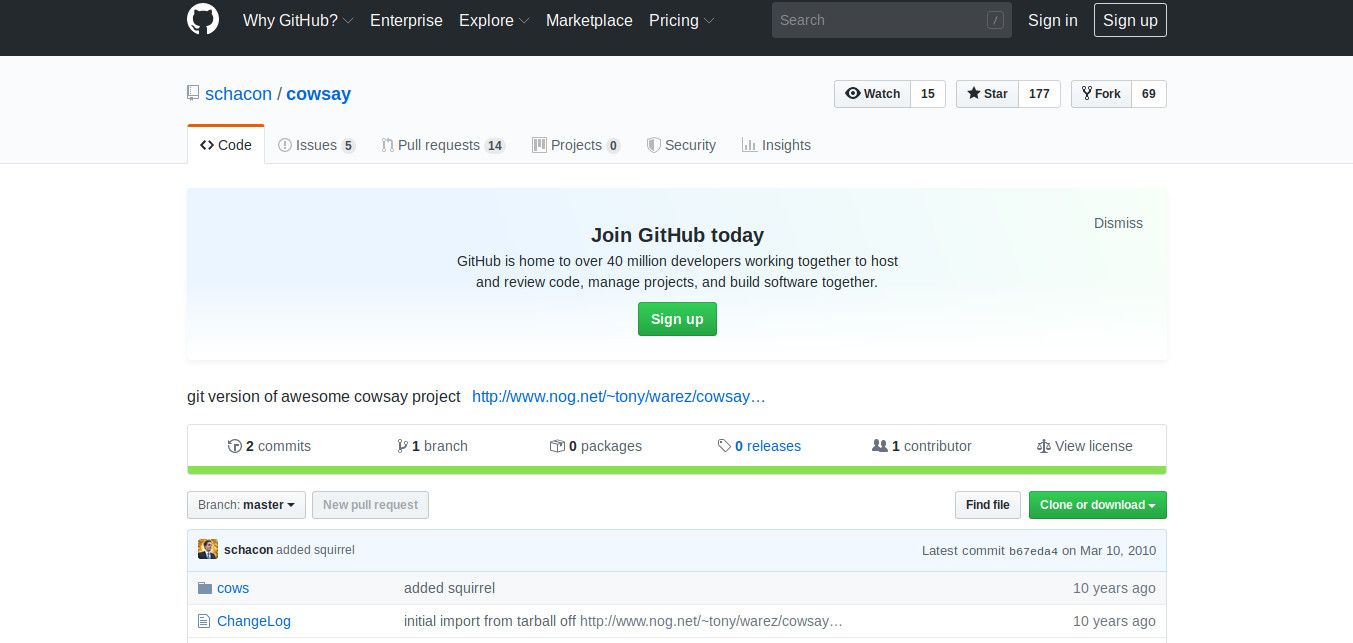
Chcete -li klonovat toto konkrétní úložiště cowsay, zadejte do okna terminálu následující příkaz. klon git https://github.com/schacon/cowsay.git
Příkaz git spustí Git. Poté je řečeno, že je třeba klonovat úložiště, a je k dispozici odkaz na úložiště Cowsay na GitHubu. Odkaz na klon Git najdete na GitHubu pod Klonovat nebo stáhnout, těsně nad tabulkou zobrazující obsah úložiště.
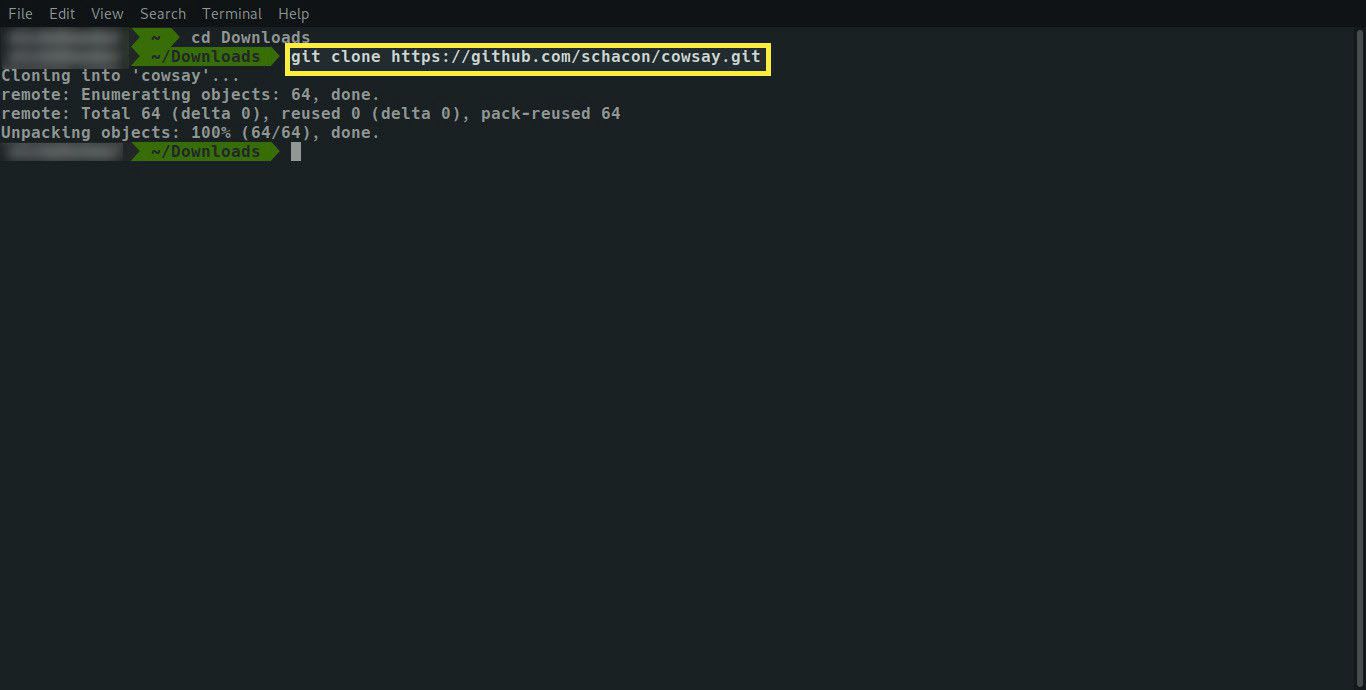
Jak zkompilovat a nainstalovat kód
Nejprve nainstalujte aplikaci, abyste se ujistili, že běží. Jak to uděláte, závisí na projektu, který jste si stáhli. Například projekty C budou pravděpodobně vyžadovat spuštění a makefile s příkazem make, zatímco projekt cowsay v tomto příkladu vyžaduje, abyste spustili soubor shell skript. Jak tedy víte, co dělat? Právě jste naklonovali úložiště do libovolného adresáře, ve kterém jste byli, když jste spustili příkaz ‚clone‘. Všechno z úložiště bude v novém adresáři pojmenovaném po tomto úložišti. V tomto případě je cowsay. Změňte adresáře na cowsay složku a vypište její obsah. CD cowsay
ls
class = „ql-syntax“> Měli byste vidět buď soubor s názvem README nebo soubor s názvem INSTALL nebo něco, co vyniká jako nápověda.

V případě tohoto příkladu cowsay existuje soubor README i INSTALL. Soubor README ukazuje, jak používat software, a soubor INSTALL poskytuje pokyny k instalaci cowsay. V tomto případě je instrukcí spustit následující příkaz: sh install.sh
Během instalace se vás zeptá, zda jste spokojeni s instalací cowsay do výchozí dodané složky. Můžete buď pokračovat stisknutím Enter, nebo zadat novou cestu. Pokud chcete výchozí cestu, budete pravděpodobně muset znovu spustit příkaz s ‚sudo‘.
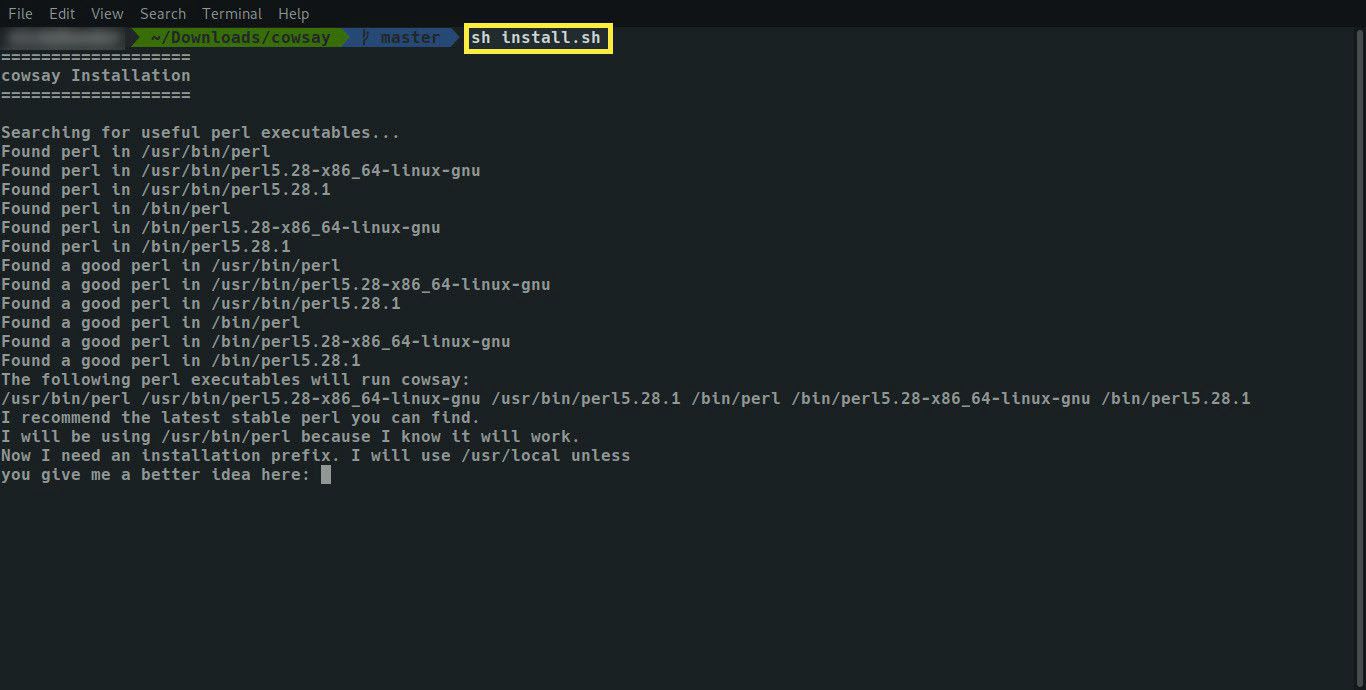
Jak spustit Cowsay
Ke spuštění cowsay stačí zadat následující příkaz: cowsay ahoj svět
Slova Ahoj světe se objeví v bublině řeči z krávy.
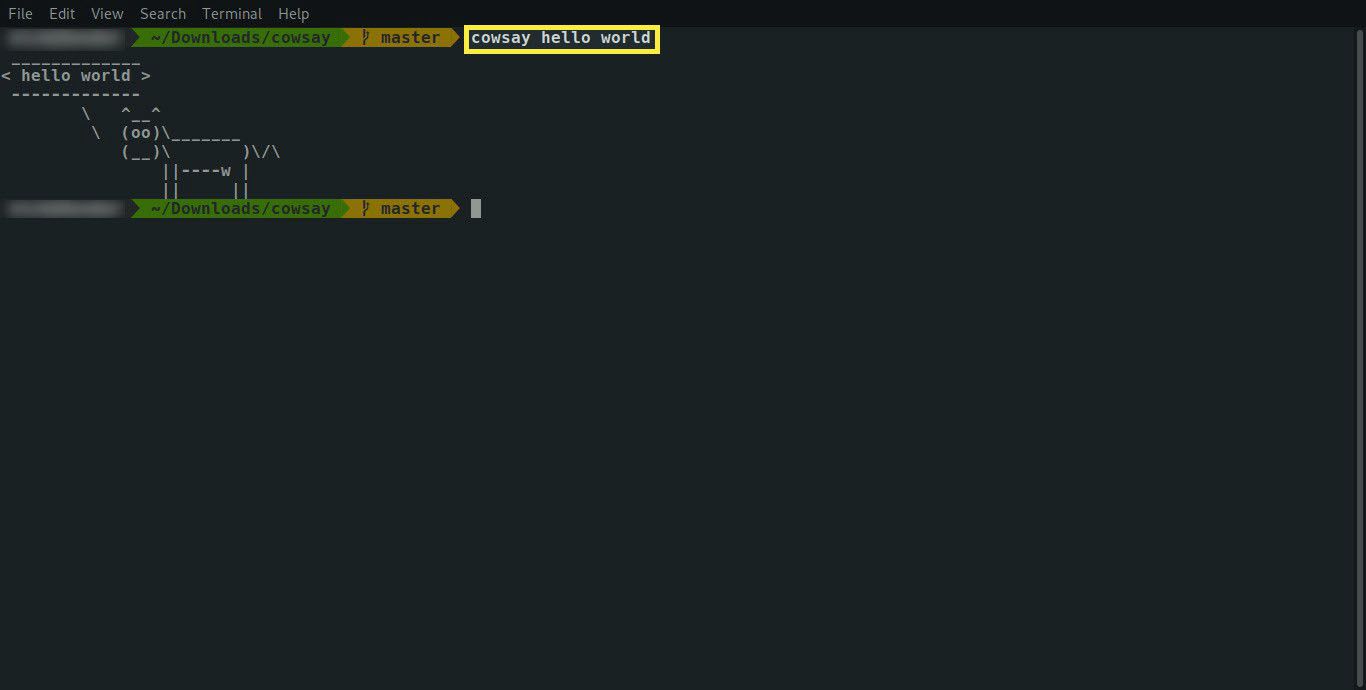
Změna Cowsay
Nyní, když máte nainstalován cowsay, můžete soubor upravit pomocí svého oblíbeného editoru. Tento příklad používá nano editor následovně: nano cowsay
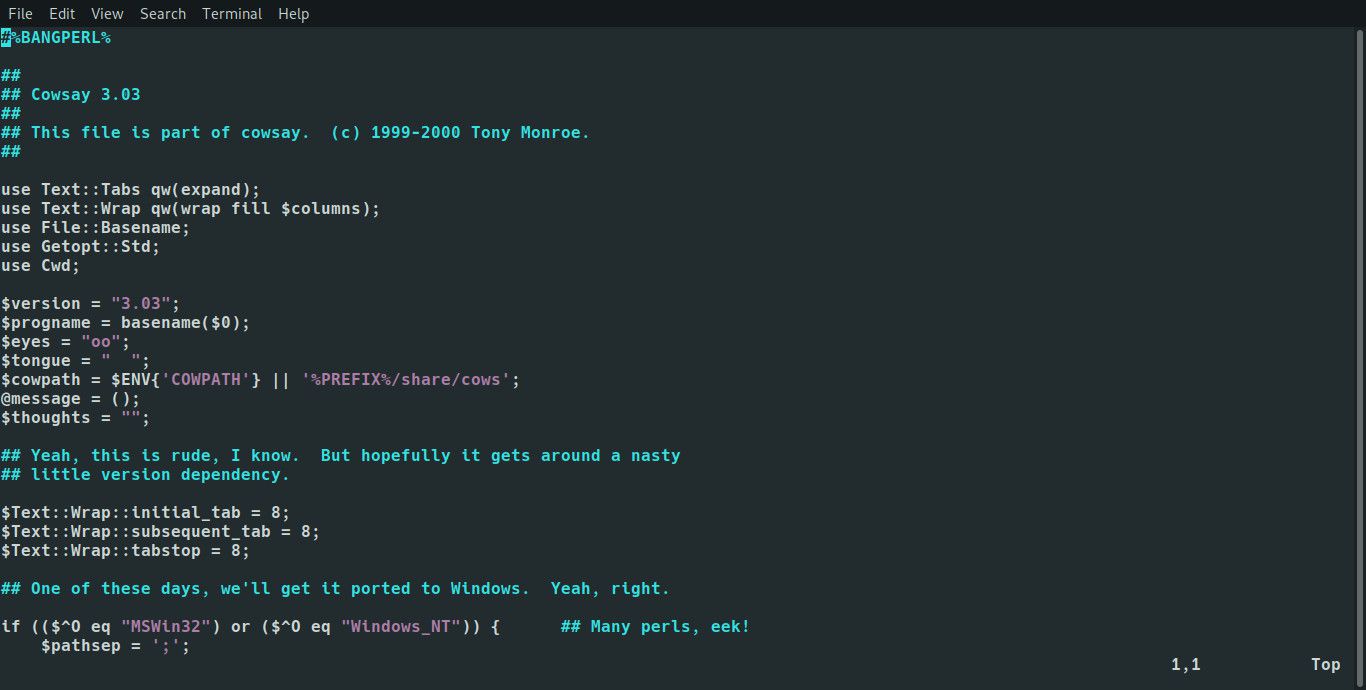
K příkazu cowsay můžete dodat spínače pro změnu očí krávy. Například cowsay -g ukazuje znaky dolaru jako oči. Soubor můžete upravit tak, aby se vytvořila možnost kyklopů, takže při psaní cowsay -c kráva má jediné oko. První řádek, který musíte změnit, je řádek 46, který vypadá následovně: getopts (‚bde: f: ghlLnNpstT: wW: y‘, %opts);
Toto jsou všechny dostupné přepínače, které můžete použít s cowsay. Chcete -li přidat -c jako možnost, změňte řádek následujícím způsobem: getopts (‚bde: f: ghlLnNpstT: wW: yc‘, %opts);
Mezi řádky 51 a 58 vidíte následující řádky: $ borg = $ opts {‚b‘};
$ mrtvý = $ opts {‚d‘};
$ greedy = $ opts {‚g‘};
$ paranoid = $ opts {‚p‘};
$ stoned = $ opts {‚s‘};
$ tired = $ opts {‚t‘};
$ wired = $ opts {‚w‘};
$ young = $ opts {‚y‘};
Jak vidíte, pro každou z možností existuje proměnná, která vysvětluje, co přepínač udělá. Například $ greedy = $ opts[‚g]‘; Přidejte jeden řádek pro změnu přepínače -c následujícím způsobem: $ borg = $ opts {‚b‘};
$ mrtvý = $ opts {‚d‘};
$ greedy = $ opts {‚g‘};
$ paranoid = $ opts {‚p‘};
$ stoned = $ opts {‚s‘};
$ tired = $ opts {‚t‘};
$ wired = $ opts {‚w‘};
$ young = $ opts {‚y‘};
$ cyclops = $ opts {‚c‘};
Na řádku 144 je podprogram nazvaný construct_face, který slouží ke konstrukci kravského obličeje. Kód vypadá takto: sub construct_face {
if ($ borg) {$ eyes = „==“; }
if ($ mrtvý) {$ eyes = „xx“; $ jazyk = „U“; }
if ($ chamtivý) {$ eyes = “ $ $“; }
if ($ paranoidní) {$ eyes = „@@“; }
if ($ stoned) {$ eyes = „**“; $ jazyk = „U“; }
if ($ unavený) {$ eyes = „-„; }
if ($ wired) {$ eyes = „OO“; }
if ($ young) {$ eyes = „..“; }
}
Pro každou z dříve uvedených proměnných existuje jiný pár písmen, který je umístěn v proměnné $ eyes. Přidejte jeden pro proměnnou $ cyclops: sub construct_face {
if ($ borg) {$ eyes = „==“; }
if ($ mrtvý) {$ eyes = „xx“; $ jazyk = „U“; }
if ($ chamtivý) {$ eyes = “ $ $“; }
if ($ paranoidní) {$ eyes = „@@“; }
if ($ stoned) {$ eyes = „**“; $ jazyk = „U“; }
if ($ unavený) {$ eyes = „-„; }
if ($ wired) {$ eyes = „OO“; }
if ($ young) {$ eyes = „..“; }
if ($ cyclops) {$ eyes = „()“; }
}
Soubor byl uložen a spuštěním následujícího příkazu přeinstalovat cowsay. sh install.sh
Teď, když běžíš cowsay -c ahoj svět, kráva má jen jedno oko.